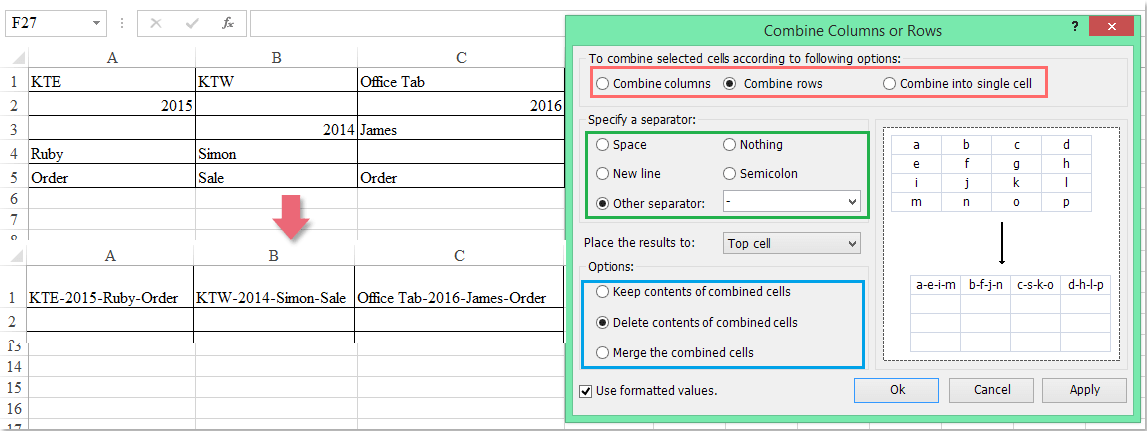Как да свържа клетки, игнорирайки или пропускайки празни места в Excel?
Excel Свържете може да ви помогне бързо да комбинирате множество стойности на клетки в една клетка, ако в избраните клетки има няколко празни клетки, тази функция ще комбинира и празните. Но понякога просто искате да свържете клетки с данни и да пропуснете празните клетки, как бихте могли да го завършите в Excel?
Конкатенираните клетки игнорират или пропускат празни места с формула
Конкатенираните клетки игнорират или пропускат празни места с дефинирана от потребителя функция
Конкатенираните клетки игнорират или пропускат празни места с Kutools за Excel
Конкатенираните клетки игнорират или пропускат празни места с формула
Да предположим, че имам следните данни за клетките, които са попълнени с някои празни клетки, за да комбинирам редовете в една клетка, можете да приложите формула, за да го разрешите.
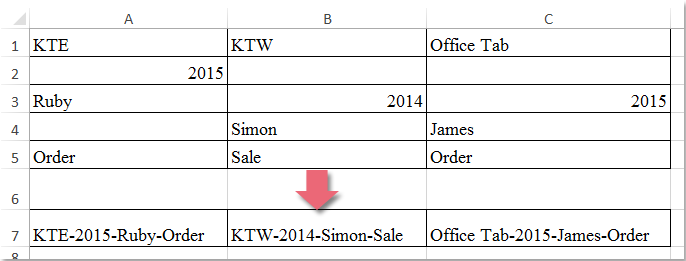
Моля, въведете тази формула в празна клетка, където искате да поставите свързания резултат, =A1&IF(A2<>"","-"&A2,"")&IF(A3<>"","-"&A3,"")&IF(A4<>"","-"&A4,"")&IF(A5<>"","-"&A5,""), след което плъзнете манипулатора за попълване надясно към клетките, към които искате да приложите тази формула, и стойностите на редовете са комбинирани без празните клетки, както е показано на следната екранна снимка:
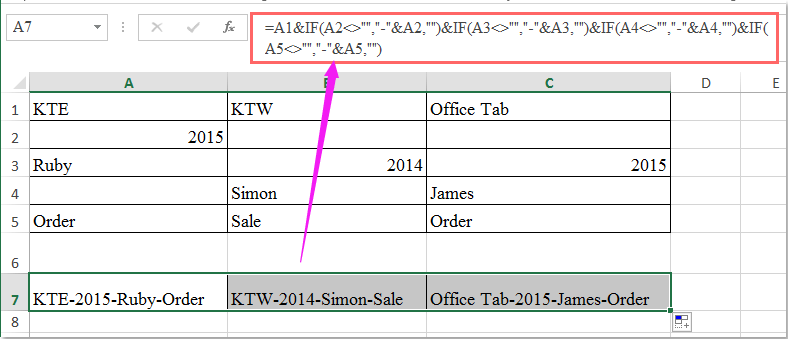
Съвети: Ако има повече редове, които трябва да бъдат свързани, трябва да използвате функцията IF, за да съедините клетките, като напр. =A1&IF(A2<>"","-"&A2,"")&IF(A3<>"","-"&A3,"")&IF(A4<>"","-"&A4,"")&IF(A5<>"","-"&A5,"")&IF(A6<>"","-"&A6,""). "-" знак във формулата може да бъде заменен с други разделители, от които се нуждаете.
|
Свързване на множество клетки игнориране или пропускане на празни места:
Kutools за Excel's Комбинирам Редове, колони или клетки без загуба на данни може да ви помогне да комбинирате или свързвате множество редове, колони или клетки, без да губите данни, но пропускате или игнорирате празните клетки. Щракнете, за да изтеглите Kutools за Excel!
Kutools за Excel: с повече от 300 удобни добавки за Excel, безплатни за изпробване без ограничение за 30 дни. Изтеглете и изпробвайте безплатно сега! |
Конкатенираните клетки игнорират или пропускат празни места с дефинирана от потребителя функция
Ако има няколко клетки, които трябва да бъдат комбинирани, горната формула ще бъде твърде сложна за изпълнение, така че можете да използвате следната дефинирана от потребителя функция, за да я разрешите.
1. Задръжте натиснат Alt + F11 клавиши в Excel и отваря Microsoft Visual Basic за приложения прозорец.
2. Щракнете Поставете > Модулии поставете следния макрос в Модули Window.
VBA код: Конкатенираните клетки игнорират празните места:
Function Concatenatecells(ConcatArea As Range) As String
'updateby Extendoffice
For Each n In ConcatArea: nn = IIf(n = "", nn & "", nn & n & "/"): Next
Concatenatecells = Left(nn, Len(nn) - 1)
End Function
3. Запазете и затворете този прозорец с код, върнете се в работния лист и след това въведете тази формула: =свързани клетки(A1:A5) в празна клетка и плъзнете манипулатора за попълване надясно към клетките, за да приложите тази формула, и ще получите следния резултат:
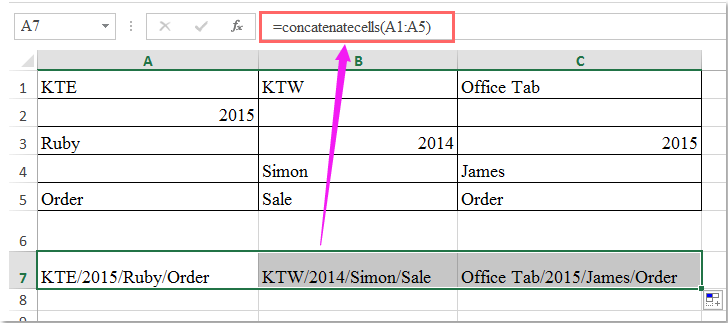
Съвети: В горния VBA код можете да промените „/” към всички други разделители, от които се нуждаете.
Конкатенираните клетки игнорират или пропускат празни места с Kutools за Excel
С изключение на скучната формула и код, тук мога да препоръчам един удобен инструмент -Kutools за Excel, със своята мощна Комбинирам помощна програма, можете да свържете множество клетки в една клетка без никакви усилия.
| Kutools за Excel : с повече от 300 удобни добавки за Excel, безплатни за изпробване без ограничение за 30 дни. |
След инсталиране Kutools за Excel, моля, направете следното:
1. Изберете стойността на клетките, която искате да комбинирате.
2. Щракнете Kutools > Обединяване и разделяне > Комбинирайте редове, колони или клетки без загуба на данни, вижте екранна снимка:

3. В изскачащия диалогов прозорец:
- (1.) Изберете типа клетки, които искате да комбинирате, можете да комбинирате колони, да комбинирате ред и да комбинирате всички клетки в една клетка;
- (2.) Посочете разделител за вашето свързано съдържание;
- (3.) Изберете местоположението за поставяне на резултата, можете да поставите резултата в горната клетка или в долната клетка;
- (4.) Посочете как да се справите с комбинираните клетки, можете да запазите или изтриете съдържание от тези комбинирани клетки и можете също да обедините тези комбинирани клетки.
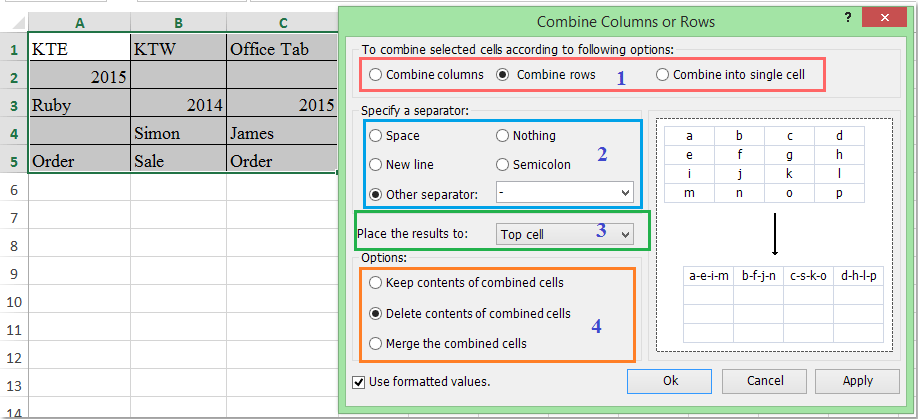
4. След като завършите настройките, щракнете Ok и избраните редове са комбинирани в една отделна клетка и автоматично е пропуснал празните места, вижте екранната снимка:

Изтеглете и изпробвайте безплатно Kutools за Excel сега!
Демонстрация: Конкатенираните клетки игнорират или пропускат празни места с Kutools за Excel
Най-добрите инструменти за продуктивност в офиса
Усъвършенствайте уменията си за Excel с Kutools за Excel и изпитайте ефективност, както никога досега. Kutools за Excel предлага над 300 разширени функции за повишаване на производителността и спестяване на време. Щракнете тук, за да получите функцията, от която се нуждаете най-много...

Раздел Office Внася интерфейс с раздели в Office и прави работата ви много по-лесна
- Разрешете редактиране и четене с раздели в Word, Excel, PowerPoint, Publisher, Access, Visio и Project.
- Отваряйте и създавайте множество документи в нови раздели на един и същ прозорец, а не в нови прозорци.
- Увеличава вашата производителност с 50% и намалява стотици кликвания на мишката за вас всеки ден!